Stock Home Screen merupakan tampilan BIONS di layar Anda yang berisi tentang ringkasan informasi dan transaksi saham. Anda dapat melihat informasi riset dari tim BNI Sekuritas tentang pergerakan saham, melihat daftar saham favorit Anda dan hal lainnya. Secara lebih jelas, Anda dapat melihat tampilan Stock Home Screen pada gambar di bawah:

Daily Stock Pick
Menampilkan rekomendasi saham harian berdasarkan hasil riset Tim Analis BNI Sekuritas. Anda dapat mengikuti langkah-langkah berikut untuk mengetahui lebih jauh tentang menu Daily Stock Pick:
- Tap pada baris stock list yang diinginkan untuk dapat membaca lebih lengkap
- Klik tombol Prev/Next untuk melihat rekomendasi sebelum atau selanjutnya
- Klik tombol Order Book untuk melakukan order buy/sell
- Klik icon Share untuk dapat berbagi melalui media sosial kepada kerabat Anda
Favorite
Menampilkan saham-saham yang Anda sedang cermati dan sedang diberi catatan khusus. Anda dapat mengikuti langkah-langkah berikut untuk mengetahui lebih jauh tentang menu Favorite:
- Tap pada baris stock list yang diinginkan untuk dapat membaca info lebih lengkap
- Klik kode saham yang berada di bagian atas ataupun klik tombol Order Book untuk menuju Stock Dashboard
- Klik ikon Starred untuk menghapus saham pada daftar favorite
- Ikon Note untuk membuat catatan yang diinginkan
- Tekan tombol Prev/Next untuk melihat saham yang dicermati sebelum atau selanjutnya
Trending
Menampilkan peringkat saham yang tercatat di Bursa Efek Indonesia berdasarkan tingkat frekuensi transaksi atau perdagangan
Gainer
Menampilkan peringkat saham yang tercatat di Bursa Efek Indonesia berdasarkan persentase peningkatan harga dalam 1 hari perdagangan
Loser
Menampilkan peringkat saham yang tercatat di Bursa Efek Indonesia berdasarkan persentase penurunan harga dalam 1 hari perdagangan
Stock Dashboard
Menampilkan informasi spesifik tentang suatu emiten baik itu informasi perdagangan saham, keuangan perusahaan dan lain lain. Secara lebih jelas, tampilan menu stock dashboard dapat Anda lihat pada gambar di bawah ini:
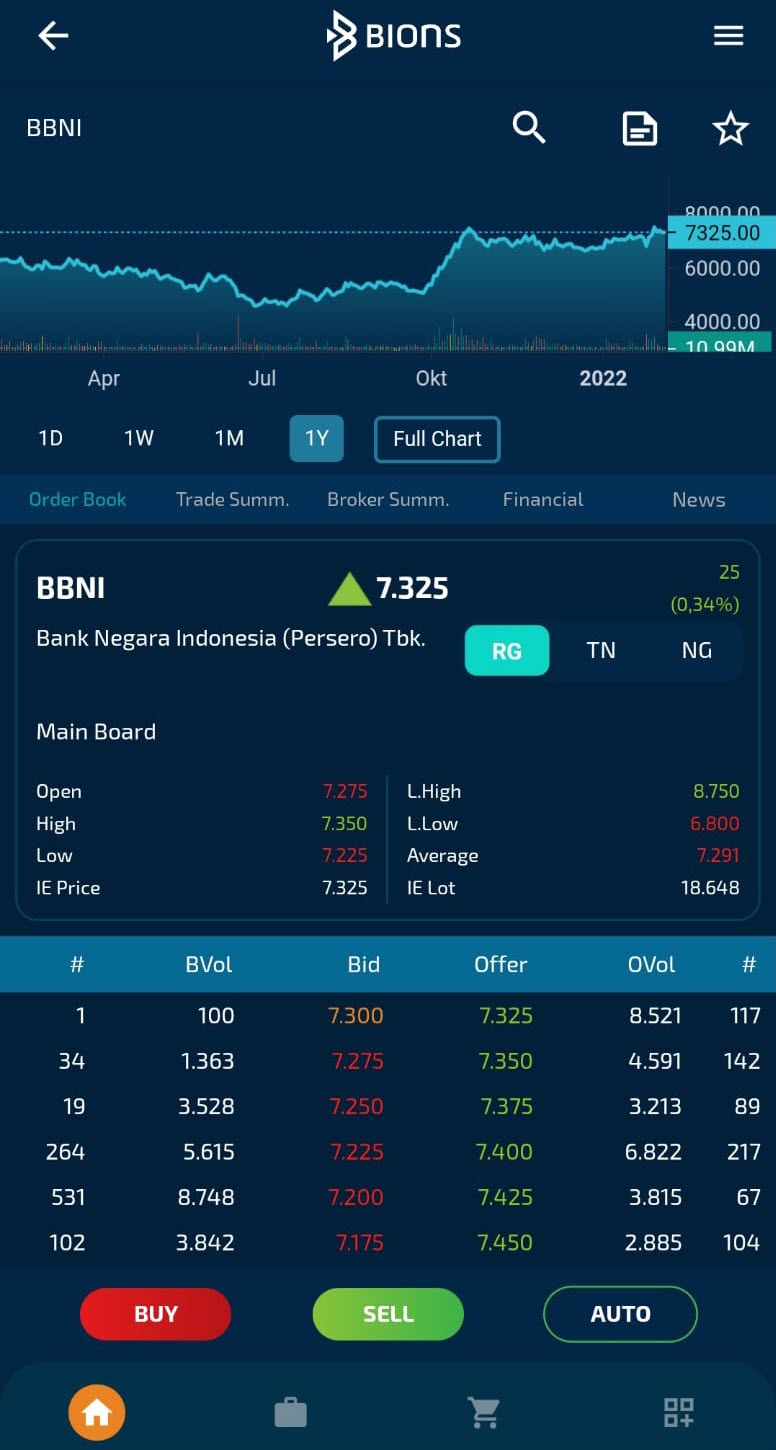
Terdapat beberapa sub menu/shortcut pada Stock Dashboard tentang informasi lebih lanjut emiten yang Anda cermati:
- Icon Search
Merupakan kotak dialog yang berguna untuk mencari kode saham lain atau emiten lain
- Icon Notes
Menyisipkan catatan atas saham yang dipilih
- Icon Starred
Menambah/ menghapus saham dari daftar favorit
- Chart
Menampilkan grafik pergerakan harga saham yang dipilih. Tekan tombol Full Chart untuk melihat tampilan chart yang lebih lengkap
- Order Book
Menampilkan informasi antrian permintaan beli dan penawaran jual saham yang dipilih. Orderbook berisi harga bid, harga offer, jumlah lot antrian bid, jumlah lot antrian offer, hingga jumlah antrian order
- Trade Summ
Menampilkan daftar kejadian transaksi saham (matched) di posisi harga tertentu pada pasar reguler, tunai dan negosiasi
- Broker Summ
Menampilkan peringkat transaksi broker berdasarkan frequency, volume dan value perdagangan saham yang dipilih pada pasar reguler, tunai dan negosiasi. Anda dapat melihat informasi detail transaksi broker dengan menekan salah satu broker yang ada
- Financial
Menampilkan data laporan keuangan selama 5 tahun terakhir atas saham yang dipilih. Geser data tahunan laporan keuangan untuk melihat data laporan keuangan tahun sebelumnya
- News
Menampilkan berita terkini atas saham yang dipilih. Dengan menekan salah satu news, Anda dapat melihat informasi lebih detail dan berbagi berita tersebut kepada kerabat Anda
- Calendar
Menampilkan informasi aksi korporasi atas saham yang dipilih. Dengan menekan salah satu aksi korporasi, Anda dapat melihat informasi lebih detail